Usar vídeos 4K e a 60 quadros por segundo no iMovie
No iMovie no iPhone, iPad ou Mac, você poderá trabalhar com vídeos 4K e a 60 quadros por segundo (qps) desde que um dos clipes no projeto tenha sido originalmente gravado em um desses formatos.
Gravar vídeos 4K ou a 60 qps
Você pode configurar o iPhone ou iPad para gravar vídeos 4K ou a 60 qps. Se você gravar vídeos usando um dispositivo não fabricado pela Apple, entre em contato com o fabricante do dispositivo para obter instruções sobre como configurar o dispositivo para gravar vídeos 4K ou a 60 qps.
Para ter maior nitidez e qualidade, grave e edite vídeos em 4K. Para ter uma aparência mais suave e realista, grave e edite vídeos a 60 qps.
Usar vídeos 4K ou a 60 qps no iMovie
Após gravar um vídeo 4K ou a 60 qps, basta adicioná-lo aos clipes de vídeo do projeto no iMovie. Você pode combinar clipes de vídeo 4K ou a 60 qps com outros tipos de clipes de vídeo e fotos em um mesmo projeto.
Usar vídeos 4K ou a 60 qps no iPhone ou iPad
No iMovie no iPhone ou iPad, confira se o projeto tem pelo menos um clipe de vídeo 4K ou a 60 qps.1 Você também poderá compartilhar um vídeo 4K ou a 60 qps se o projeto tiver apenas fotos.
Usar vídeos 4K ou a 60 qps no Mac
No iMovie no Mac, ao adicionar o primeiro clipe ao projeto, verifique se ele é um clipe de vídeo 4K ou a 60 qps.2 O primeiro clipe adicionado a um projeto determina o formato do projeto inteiro.
Para confirmar o formato de vídeo do projeto, clique em Ajustes no canto superior direito da linha do tempo. O formato do projeto atual aparece em "Ajustes do Projeto" na janela.
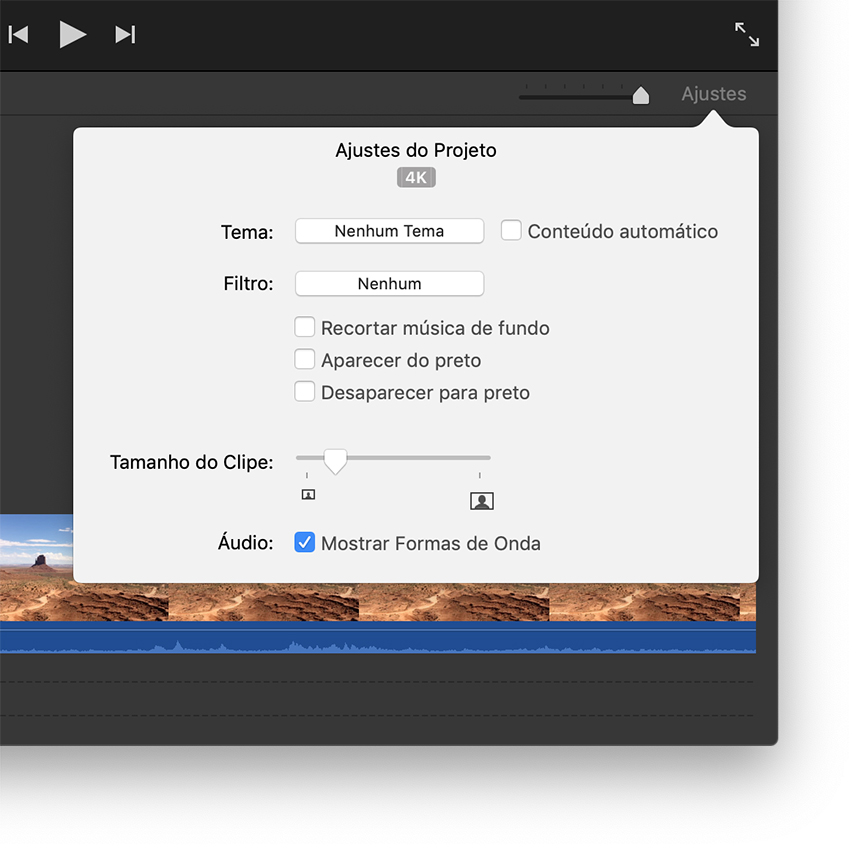
Compartilhar um projeto 4K no iMovie
Você pode compartilhar um projeto 4K no iMovie no iPhone, iPad ou Mac. O iMovie compartilha projetos 4K na resolução de 3840 x 2160 no formato 4K UHD a 30 qps.
Compartilhar um projeto 4K em um iPhone ou iPad
Selecione um filme ou trailer na visualização Projetos.
Toque em .
Toque em Salvar Vídeo.
Selecione 4K. O iMovie exporta o vídeo para a fototeca no app Fotos.
Você também pode compartilhar um vídeo 4K diretamente do iMovie para o YouTube. Ao compartilhar com outros destinos online, o filme pode ser convertido em uma resolução mais baixa.
Compartilhar vídeos 4K no Mac
Selecione um filme ou trailer na visualização Projetos.
Clique em .
Clique em Arquivo.
Na janela Compartilhar, selecione 4K no menu pop-up Resolução.
Defina outras opções, clique em Seguinte e salve o filme.
Você também pode compartilhar um vídeo 4K diretamente do iMovie para o YouTube. Ao compartilhar com outros destinos online, o filme pode ser convertido em uma resolução mais baixa.
Compartilhar vídeos a 60 qps no iMovie
Você pode compartilhar vídeos a 60 qps no iMovie no iPhone, iPad ou Mac. O iMovie compartilha projetos a 60 qps na resolução de 1920 x 1080 (também chamada de 1080p60).
Compartilhar um projeto a 60 qps no iPhone ou iPad
Abra o app Ajustes, toque em iMovie e selecione "Ativar exportação em 60 fps".
Na visualização Projetos, selecione o filme ou trailer que você deseja compartilhar.
Toque em .
Toque em Salvar Vídeo.
Selecione "HD – 1080p60". Você também pode definir resoluções inferiores a 1080p e ainda manter a taxa de 60 quadros por segundo. O iMovie exporta o vídeo para a fototeca no app Fotos.
Você também pode compartilhar um vídeo a 60 qps diretamente do iMovie para o YouTube. Ao compartilhar com outros destinos online, o filme pode ser convertido em uma resolução mais baixa.
Compartilhar um vídeo a 60 qps no Mac
Selecione um filme ou trailer na visualização Projetos.
Clique em .
Clique em Arquivo.
Na janela Compartilhar, selecione "1080p60" no menu pop-up Resolução. Você também pode definir resoluções inferiores a 1080p e ainda manter a taxa de 60 quadros por segundo.
Defina outras opções, clique em Seguinte e salve o filme.
Você também pode compartilhar um vídeo a 60 qps diretamente do iMovie para o YouTube. Ao compartilhar com outros destinos online, o filme pode ser convertido em uma resolução mais baixa.
Ver um projeto em 4K durante a edição
No iMac com tela Retina 5K, o iMovie 10.1 e posterior permitem visualizar o vídeo 4K pixel a pixel durante a edição de um filme. Primeiro, coloque o iMovie no modo de tela cheia clicando no botão verde no canto superior esquerdo da janela do iMovie. Em seguida, arraste a borda inferior do visualizador para expandir até o tamanho máximo, que mostra o vídeo 4K com 100% de resolução.
1 No iMovie para iOS, você pode editar e compartilhar vídeos 4K no iPhone 6s, iPhone 6s Plus, iPad Air 2, iPad Pro e em dispositivos posteriores.
2 No iMovie para macOS, você pode editar e compartilhar vídeos 4K em computadores Mac de 2011 ou posterior com pelo menos 4 GB de memória.
As informações sobre produtos não fabricados pela Apple, ou sites independentes não controlados nem testados pela Apple, são fornecidas sem recomendação ou endosso. A Apple não assume responsabilidade alguma com relação à escolha, ao desempenho ou ao uso de sites ou produtos de terceiros. A Apple não garante a precisão nem a confiabilidade de sites de terceiros. Entre em contato com o fornecedor para obter mais informações.
